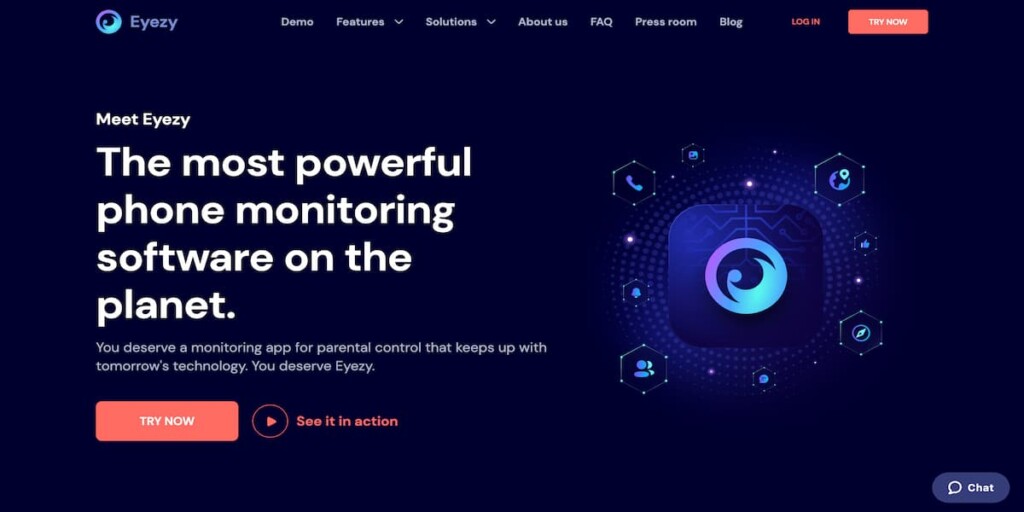Dagens barn kan inte föreställa sig ett liv utan smartphones, eftersom de måste hålla jämna steg med sina jämnåriga. Med tanke på att 84% av tonåringarna i USA använder iPhone och att många barn får en iPhone vid 11 års ålder är det ingen överraskning att Safari är deras främsta verktyg för att söka på webben.
Barn och ungdomar tenderar att ägna tid åt att skicka sms till vänner via sociala medier eller iMessages och söker efter den information de behöver i webbläsaren Safari.
Som förälder bör du veta att många webbplatser som barn och tonåringar hittar på nätet är fyllda med innehåll som är olämpligt för åldern och vuxenorienterade annonser. Det är därför som iPhone Safaris föräldrakontroll kan vara en viktig faktor för att ge dina barn en säkrare upplevelse på nätet.
Innehållsförteckning
Varför behöver du föräldrakontroll för Safari?
Internet är fyllt av information som kan vara både användbar och farlig, särskilt för barn. Safari är standardwebbläsare på iPhones och öppnar upp en värld av kunskap men utsätter också unga användare för många risker, t.ex:
- Explicit innehåll: Barn kan råka snubbla över vuxeninnehåll som kan påverka deras känslomässiga och mentala välbefinnande.
- Olämpliga annonser: Popup-annonser kan leda till osäkra webbplatser eller vilseledande innehåll.
- Phishing-bedrägerier och skadlig kod: Vissa webbplatser kan lura barn att ange personlig eller finansiell information.
- Ofiltrerade sökresultat: Safaris sökresultat kan innehålla skadliga eller för åldern olämpliga webbplatser.
Genom att ställa in föräldrakontroll i Safari kan du blockera innehåll för vuxna, begränsa åtkomsten till specifika webbplatser och till och med övervaka vad ditt barn söker efter på nätet. Det är viktigt att hitta rätt balans, så att de kan utforska internet på ett säkert sätt samtidigt som de skyddas från skadligt material.
Så här ställer du in föräldrakontroll på Safari: 8 metoder
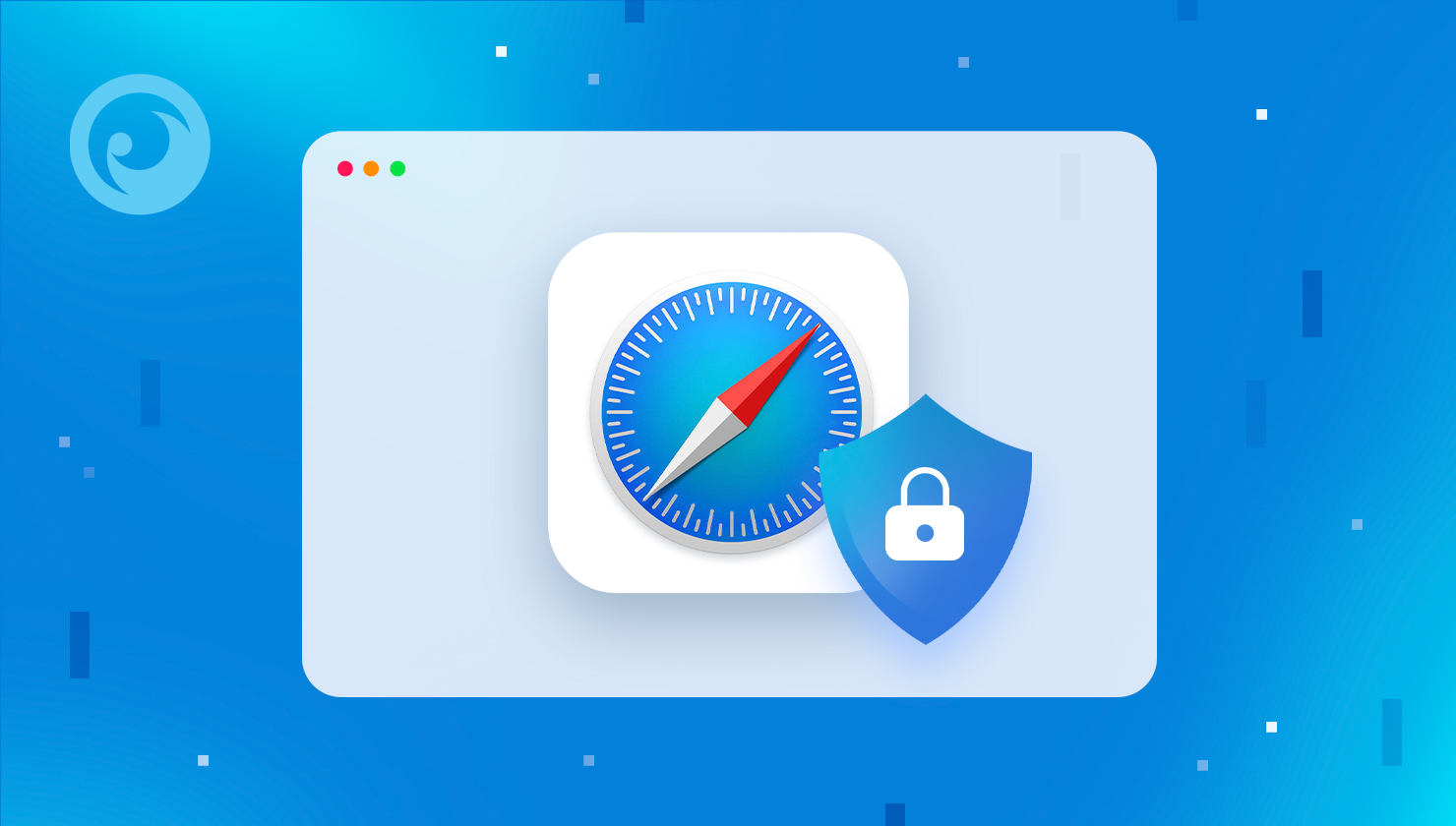 iOS-drivna enheter är kända för sin överlägsna säkerhet jämfört med andra prylar. Detta inkluderar inbyggd föräldrakontroll, som hjälper föräldrar att skapa en säker onlineplats för sina barn.
iOS-drivna enheter är kända för sin överlägsna säkerhet jämfört med andra prylar. Detta inkluderar inbyggd föräldrakontroll, som hjälper föräldrar att skapa en säker onlineplats för sina barn.
Det är värt att notera att föräldrakontrollerna Safari kanske inte helt hindrar barn från att stöta på explicit innehåll online. Lyckligtvis finns det exceptionella övervakningsappar tillgängliga för att ytterligare förbättra den övergripande säkerheten på ditt barns iPhone.
1. Installera appar för föräldrakontroll (t.ex. Eyezy)
Även om en inbyggd föräldrakontroll för Safari kan vara praktiskt för många föräldrar är de inte perfekta. Allt du kan göra är att ställa in skärmtid, blockera webbaserat innehåll och vitlista vissa webbplatser.
Tänk dig nu att du kan övervaka ditt barns iPhone-aktivitet i realtid: visa listan över besökta webbplatser, kolla in deras Safari-bokmärken och till och med spela in mobiltelefonens skärm för att se vad de söker efter. Det är möjligt om du överväger att använda en app för föräldrakontroll.
Till exempel gör verktyget Eyezy det möjligt att kontrollera alla barns smartphone-aktivitet när som helst och var som helst. När du har installerat appen på ditt barns enhet får du omedelbart tillgång till ett brett utbud av föräldrakontrollfunktioner, inklusive avancerad Safari-övervakning.
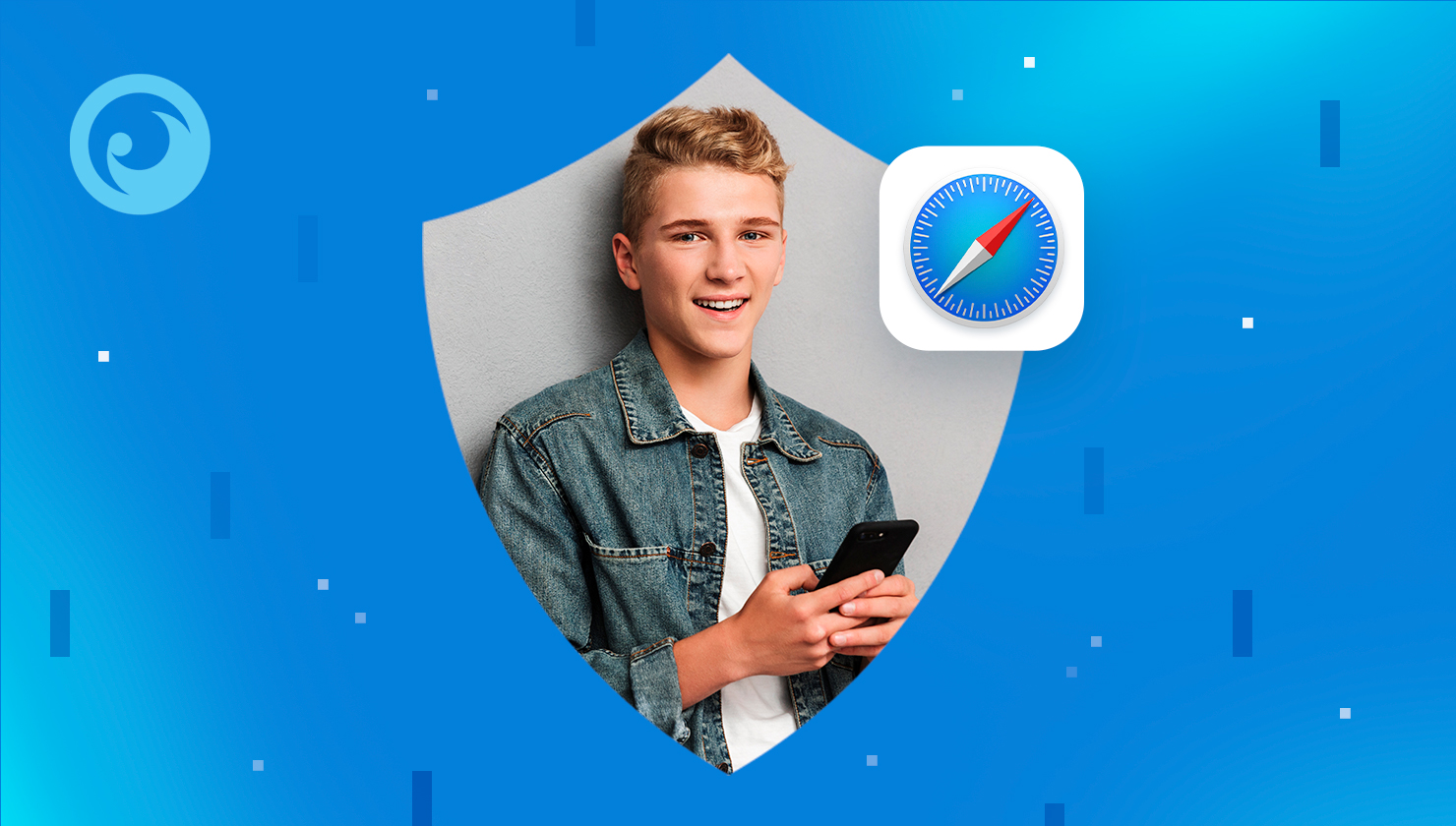 Utöver det tillåter Eyezy att använda en appblockerare för att begränsa olämpliga appar som redan är installerade på ditt barns iPhone. Du kan också använda en keylogger för att matcha inloggningsuppgifterna vid behov och ställa in nyckelordsvarningar. Appen kommer att meddela dig varje gång ditt barn skriver de begränsade orden i sina Safari-sökfrågor.
Utöver det tillåter Eyezy att använda en appblockerare för att begränsa olämpliga appar som redan är installerade på ditt barns iPhone. Du kan också använda en keylogger för att matcha inloggningsuppgifterna vid behov och ställa in nyckelordsvarningar. Appen kommer att meddela dig varje gång ditt barn skriver de begränsade orden i sina Safari-sökfrågor.
Följ dessa steg för att installera Eyezy på ditt barns iPhone:
- Registrera dig med Eyezy och köpa en prenumeration.
- Få åtkomst till ditt barns iPhone och skriv in deras iCloud-referenser. Aktivera iCloud-säkerhetskopiering.
- Installera Eyezy på deras enhet.
- Logga in på din instrumentpanel för Eyezy och börja övervaka.
2. Begränsning av innehåll för vuxna
För att förhindra att ditt barn ser innehåll som inte är lämpligt för åldern på sin iOS-enhet kan du aktivera barnsäker surfning i Safari och blockera oönskade webbplatser. Du måste dock ställa in skärmtid på mål-iPhone först:
- Öppna enhetens startskärm och gå till Settings > Skärmtid > Begränsningar av innehåll och integritet.
- Placera vippknappen i läge "On".
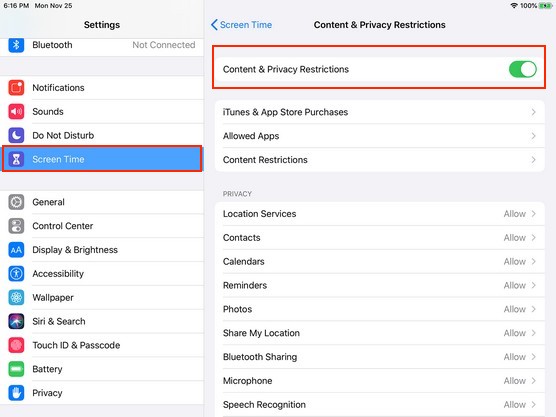
3. Tryck på Webbinnehåll > Begränsa webbplatser för vuxna.
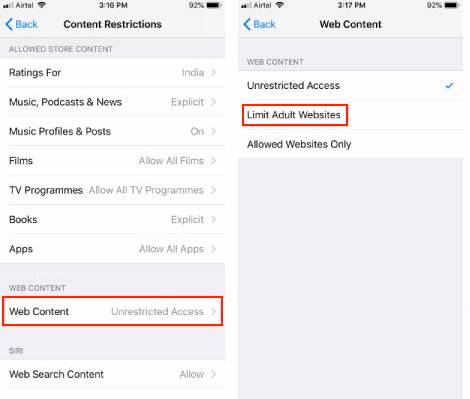
Observera att det här alternativet inte låter dig anpassa vilka webbplatser ditt barn kan komma åt. Systemet blockerar endast de som är fördefinierade av dess algoritm. Om du vill anpassa urvalet av webbplatser som du kan blockera läser du avsnittet nedan.
3. Blockering av specifika webbplatser
Om du känner till ett par webbplatser som inte faller under vuxenkategorin men som distribuerar olämpligt innehåll kan du svartlista deras webbadresser. Här är vad du behöver göra:
- Gå till Settings > Skärmtid > Begränsningar av innehåll och integritet.
- Toggle Begränsningar av innehåll och integritet.
- Välj Begränsningar av innehåll > Webbinnehåll > Begränsa webbplatser för vuxna.
- Leta reda på alternativet Never Allow och ange den URL som behövs.
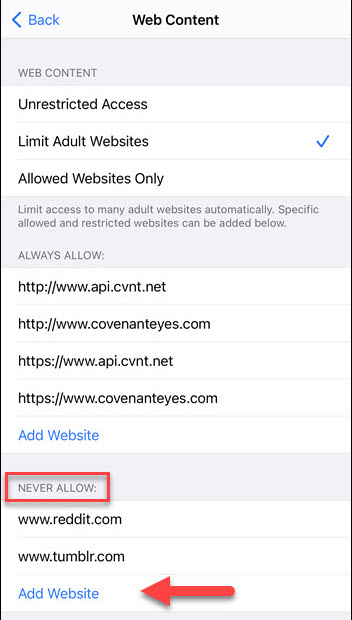
Upprepa stegen för varje ytterligare webbplats som du vill blockera. Tänk på att vissa webbplatser kan ha mobilversioner som måste blockeras separat.
4. Blockering av allt innehåll och vitlistning av specifika webbplatser
Om du är förälder till ett mycket litet barn eller om du har problem med barns skärmberoende finns det ett alternativ för att blockera allt webbinnehåll och vitlista ett fåtal webbplatser som du godkänner. Följ dessa steg för att göra det:
- Gå till Settings > Skärmtid.
- Kran Begränsningar av innehåll och sekretess.
- Välj Webbinnehåll > Välj Endast tillåtna webbplatser > Lägg till webbplats.
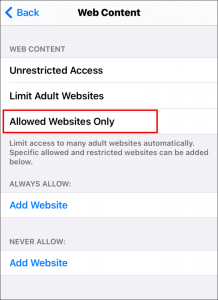
4. Ange den URL som du vill vitlista.
Nu kan ditt barn bara komma åt ett fåtal tillåtna webbplatser. Upprepa proceduren om du bestämmer dig för att avblockera andra webbplatser.
5. Stäng av Siri Webbsökning
Förhindra att barn får tillgång till skadligt innehåll via Siri.
- Steg 1: Gå till Inställningar > Tid för skärm.
- Steg 2: Kran Begränsningar av innehåll och integritet > Begränsningar av innehåll.
- Steg 3: Bläddra till Siri och avaktivera Innehåll för webbsökning.
Detta begränsar åtkomsten till webbinnehåll via röstkommandon.
6. Inaktivera installation och borttagning av appar
Hindra barn från att ladda ner osäkra webbläsare eller inaktivera Safari.
- Steg 1: Gå till Inställningar > Tid för skärm.
- Steg 2: Kran Begränsningar av innehåll och integritet.
- Steg 3: Välj Inköp i iTunes och App Store.
- Steg 4: Ställ in Installera appar och Radera appar till Tillåt inte.
Detta begränsar deras möjlighet att kringgå Safaris restriktioner.
7. Använd Safaris begränsningar för privat surfning
Förhindra barn från att använda privat surfning för att dölja sin aktivitet.
- Steg 1: Öppna Inställningar > Tid för skärm.
- Steg 2: Kran Begränsningar av innehåll och integritet > Begränsningar av innehåll.
- Steg 3: Välj Webbinnehåll och stäng av åtkomsten till privat surfning.
Detta gör att webbhistoriken är synlig för föräldrars granskning.
8. Anpassa Safari-begränsningar
Om du tycker att ditt barn tillbringar för mycket tid på Safari och att det stör deras studier eller sömn, bör du överväga att begränsa Safari under en viss tid.
Som du redan vet har Apple den inbyggda skärmtidsfunktionen som låter dig övervaka hur du eller ditt barn spenderar på sin telefon och se vilka appar de använder. Gör följande för att ställa in tidsgränser:
- Hitta fliken Skärmtid i Inställningar.
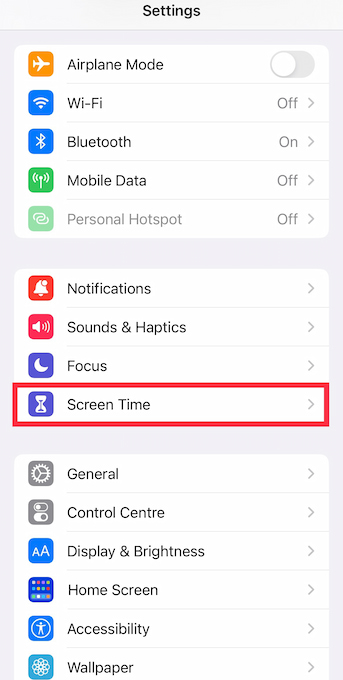
- Välj Begränsningar av innehåll och sekretess.
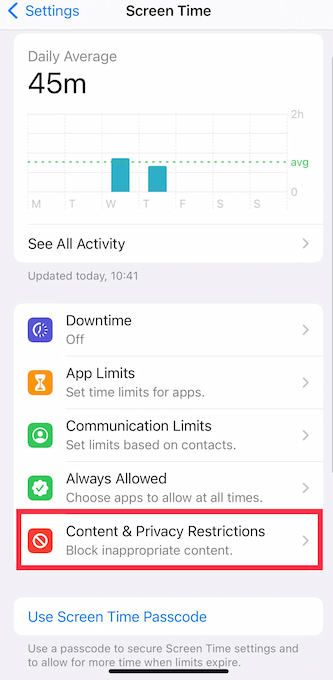
- Tryck på Tillåtna appar.
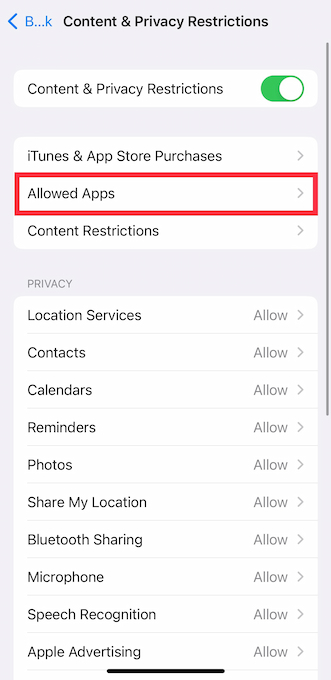
- Stäng av Safari och andra appar som du vill begränsa.
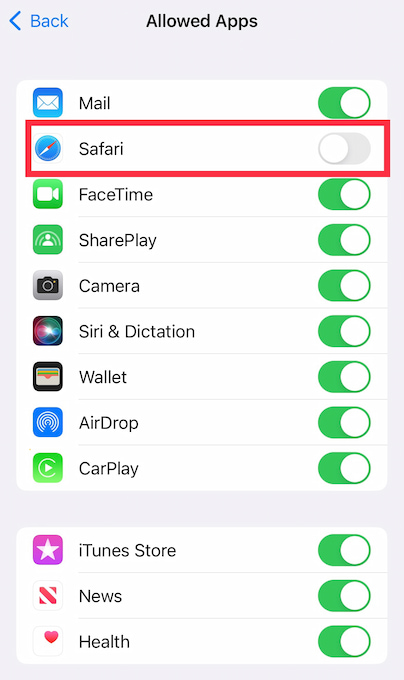
- Gå tillbaka till inställningarna för skärmtid och fliken Downtime.
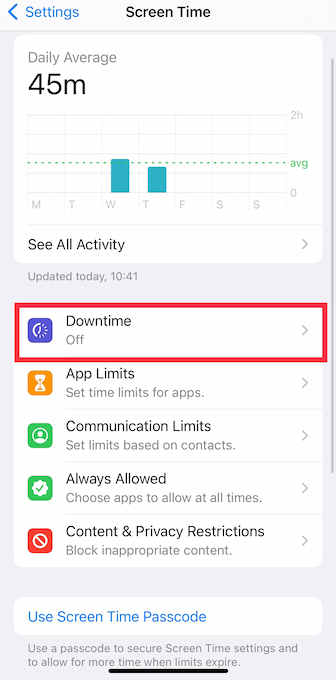
- Schemalägg nedtiden för att begränsa appar under en viss period.
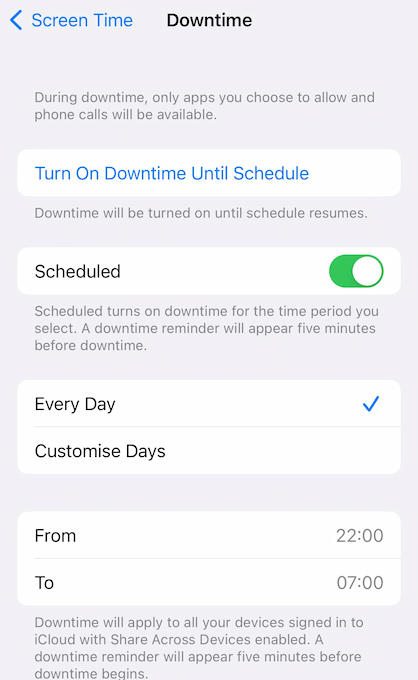
Nu när Downtime är påslagen kommer ditt barn inte att kunna använda Safari. Du kan göra samma sak för spel, meddelanden eller någon annan app.
Slutliga tankar
Den digitala miljön är full av dolda faror, och explicit innehåll är ett mindre problem. Barn kan falla offer för cyberattacker som utförs av bedragare eller bli vän med någon de inte borde. Det är därför föräldrar håller ett öga på deras iPhone-aktivitet.
Även om Safaris barninställningar kan hjälpa till att kontrollera ditt barns Internetanvändning och hålla dem fokuserade på viktiga saker, kan barnen fortfarande komma åt olämpligt innehåll i en annan webbläsare eller app. Med Eyezy kan du inte bara se vad de söker efter, utan du kan också blockera alla webbplatser som du tycker är farliga.
Det är upp till dig om du vill använda iOS standardföräldrakontroll eller installera en föräldrakontrollapp, till exempel Eyezy, på ditt barns enhet. Se bara till att ditt barn är säkert och sunt på Internet.